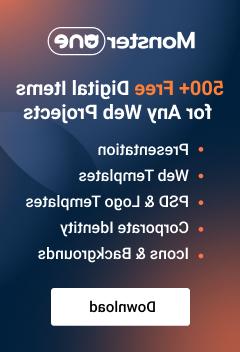Magento. 如何创建和管理条款和条件页面
2015年9月28日
本教程将向您展示如何创建和管理术语&Magento商店的条件页面.
Magento. 如何创建和管理条款&Conditions page
如果你的商店有条款和条件,顾客应该知道它们. 可以创建一个正则 CMS 把它们放在下面 CMS -> Pages -> Add New. 需要的内容可以放在那里. 不要犹豫,查看我们的在线指南 在Magento中添加新页面.
通常“条款和条件”页面是在 checkout. 顾客应该接受他们在商店下订单. 它们可以通过Magento创建 Dashboard 使用以下说明:
-
Navigate to Sales -> Terms and conditions -> Add New Condition. 首先,让我们用这个选项创建条款和条件文本本身:
-
你应该把这张表填一下. 它包括几个需要编辑的区域:
- Condition name -键入当前术语的标题&conditions.
- Status -如果你想要这些项&要在站点中显示的条件,选择 Enabled status. 默认设置为Disabled.
- Show Content As -选择是否要将内容输入为 plain text or using 额外的样式 HTML tags. 如果你不熟悉 HTML,最好使用TEXT选项.
- Store View -这是您已经创建的存储列表. 此选项允许创建术语&具体条件 store view 只有或者一次只有几个人.
- Checkbox Text – a checkbox 将会显示在 checkout page. This tab 允许指定此框的标题. 你可以任意选择. 没有必要与第一个条件名称相同 tab.
- Content -输入要接受的条款和条件的实际文本 checkout.
- Content Height -指定文本区域的高度 (in pixels) 来上课&的条件文本。 checkout page.
Click ‘Save condition按钮在上面 update 执行的变更. 将创造新的条件.
-
接下来,将创建的条件附加到实际的 checkout page. Navigate to System -> Configuration -> Sales -> Checkout:
-
Open ‘Checkout Options’ 在列表中查找 “启用条款和条件” tab. Select ‘Yes’ for it.
Click ‘Save config’ button on top to update changes:
Note: 你可能需要 re-index data and clear cache 要查看更改.
回到网站,继续 checkout 查看结果的步骤. 条款与条件 tab 在站点中是否已启用并处于活动状态.
请随时查看下面的详细视频教程: